Erfahren Sie, wie Sie das Werkssystem von Lenovo in Win10 wiederherstellen
Im Allgemeinen verfügen Windows-Systeme über Werkseinstellungen. Wenn das Computersystem ausfällt und repariert werden muss, können Sie versuchen, das Problem durch Wiederherstellen des Werkssystems zu beheben. Kürzlich planen einige Internetnutzer, ihr Lenovo win10 auf die Werkseinstellungen zurückzusetzen, wissen aber nicht, wie sie den Wiederherstellungsvorgang durchführen sollen. Im folgenden Editor erfahren Sie, wie Sie die Werkseinstellungen auf Lenovo-Computern wiederherstellen.
Die spezifische Methode ist wie folgt:
1 Wir müssen zuerst das Startmenü in der unteren linken Ecke des Computers öffnen und dann auf die Schaltfläche „Einstellungen“ klicken, um es zu öffnen.
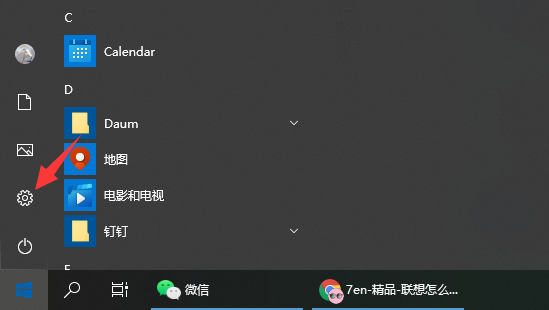
2. Wählen Sie Update und Sicherheit, um die Einstellungsoberfläche zu öffnen.
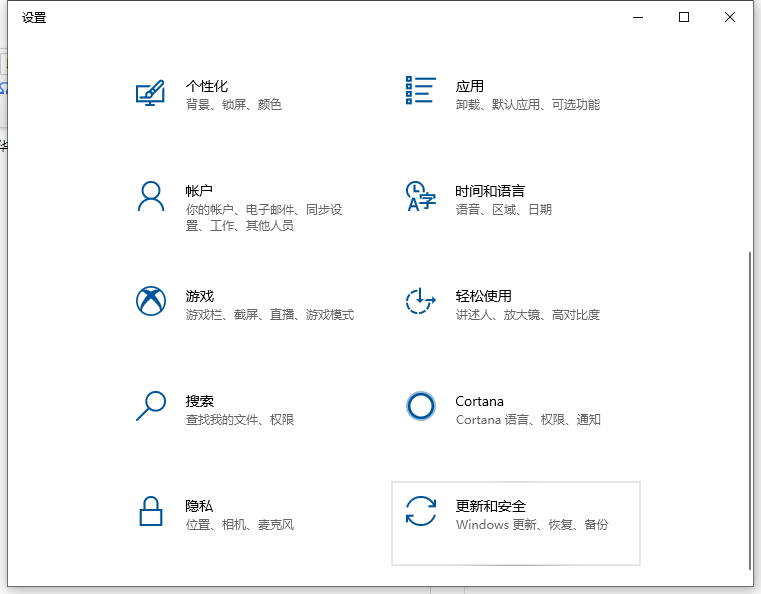
3. Klicken Sie links auf die Wiederherstellungsleiste, wählen Sie dann „Diesen PC zurücksetzen“ und klicken Sie, um mit dem Zurücksetzen dieses PCs zu beginnen. (Wenn Sie das System nicht betreten können, können Sie auch zweimal versuchen, das Herunterfahren zu erzwingen. Beim dritten Einschalten wird automatisch die Windows RE-Reparaturumgebung aufgerufen und der Win10-Sicherheitsmodus aktiviert.)
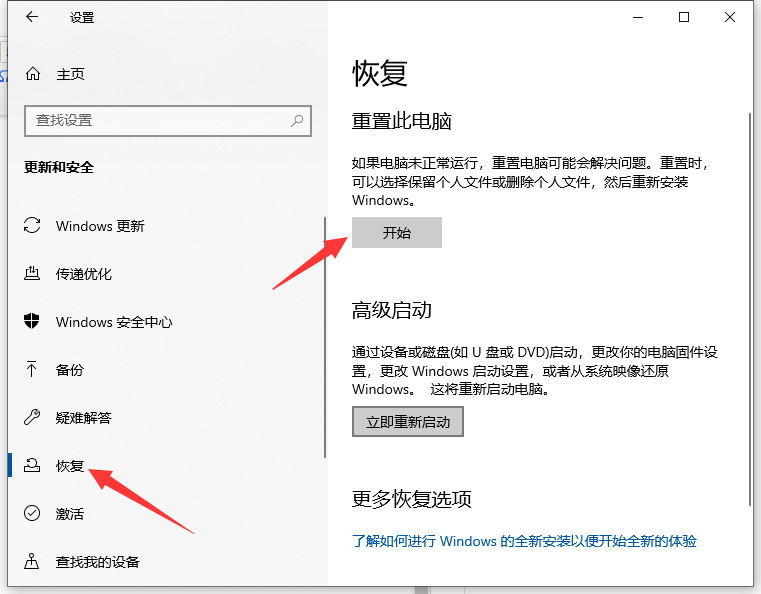
4 Die passende Option entsprechend Ihren persönlichen Bedürfnissen, persönlich. Der Vorschlag ist, meine Dateien zu behalten, und wenn Sie im Voraus Sicherungsdateien haben, können Sie wählen, alles zu löschen und vollständig zurückzusetzen.
1) Meine Dateien behalten: Apps und Einstellungen löschen, aber persönliche Dateien behalten.
2) Alles löschen: Alle persönlichen Dateien, Apps und Einstellungen löschen.
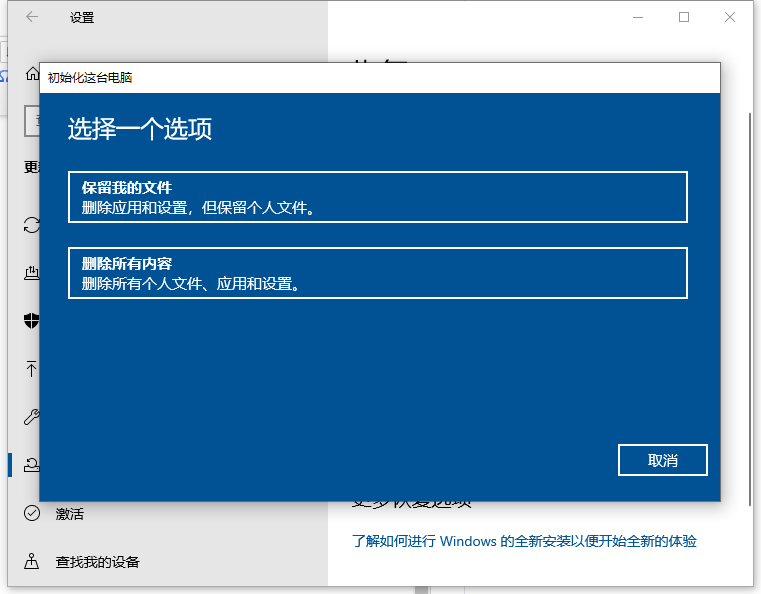
5. Wenn der Herausgeber beschließt, meine Dateien zu behalten, werden Sie aufgefordert, die Anwendungsliste zu löschen, um eine spätere Neuinstallation zu erleichtern. Klicken Sie dann auf Computer zurücksetzen und warten Sie geduldig, bis der Reset abgeschlossen ist.
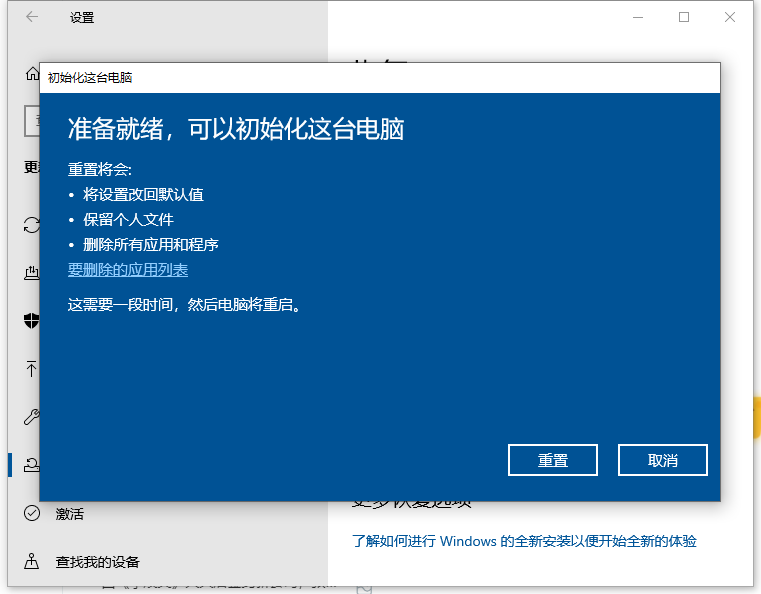
Oben erfahren Sie, wie Sie die Werkseinstellungen von Lenovo-Computern wiederherstellen. Freunde in Not können sich zur Bedienung auf das Tutorial beziehen.
Das obige ist der detaillierte Inhalt vonErfahren Sie, wie Sie das Werkssystem von Lenovo in Win10 wiederherstellen. Für weitere Informationen folgen Sie bitte anderen verwandten Artikeln auf der PHP chinesischen Website!

Heiße KI -Werkzeuge

Undresser.AI Undress
KI-gestützte App zum Erstellen realistischer Aktfotos

AI Clothes Remover
Online-KI-Tool zum Entfernen von Kleidung aus Fotos.

Undress AI Tool
Ausziehbilder kostenlos

Clothoff.io
KI-Kleiderentferner

AI Hentai Generator
Erstellen Sie kostenlos Ai Hentai.

Heißer Artikel

Heiße Werkzeuge

Notepad++7.3.1
Einfach zu bedienender und kostenloser Code-Editor

SublimeText3 chinesische Version
Chinesische Version, sehr einfach zu bedienen

Senden Sie Studio 13.0.1
Leistungsstarke integrierte PHP-Entwicklungsumgebung

Dreamweaver CS6
Visuelle Webentwicklungstools

SublimeText3 Mac-Version
Codebearbeitungssoftware auf Gottesniveau (SublimeText3)

Heiße Themen
 1378
1378
 52
52


